Wix ダッシュボードでアクセス解析の概要を確認・カスタマイズする
3分
この記事内
- アクセス解析カードの表示項目について
- アクセス解析の概要をカスタマイズする
ダッシュボードのアクセス解析カードには、セッション、サイト訪問者、アクティブなリードのデータの全体像が表示されます。ダッシュボードをカスタマイズして、最も役立つサイトのパフォーマンスについての情報を表示することができます。
この記事では、下記の項目について説明します:
アクセス解析カードの表示項目について
それぞれの概要で、今日と昨日のデータ、過去 30 日間のセッション、サイト訪問者、アクティブなリードの傾向を示す折れ線グラフを確認することができます。折れ線グラフの一部にマウスオーバーすると、その期間の範囲内にある各日付のデータが表示されます。
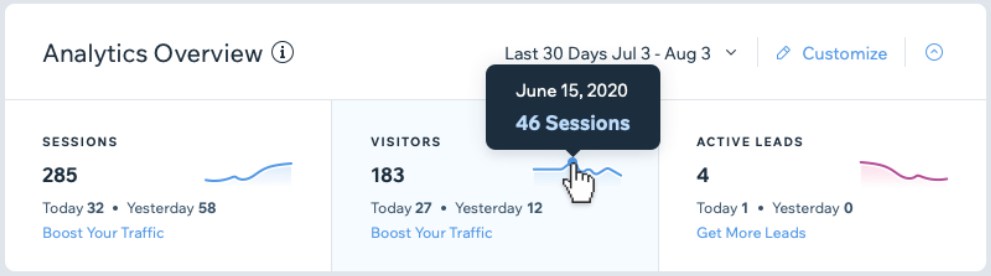
データに基づくアクションアイテム
それぞれのカードには、サイトの改善、トラフィックの増加、商品 / サービスの販売促進に役立つ関連アクションアイテムが含まれています。
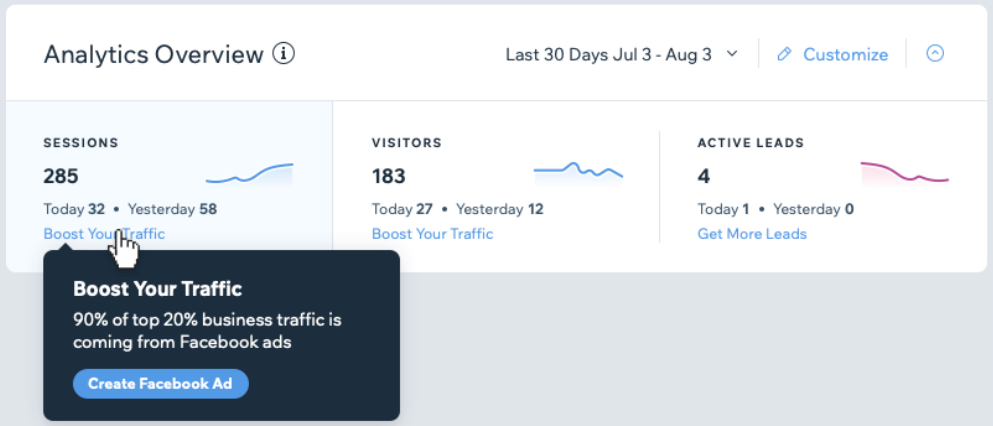
データの詳細を確認したい場合:
ダッシュボードでカードをクリックして、アクセス解析レポートの全文をご覧ください。
アクセス解析の概要をカスタマイズする
ダッシュボードで統計を追加・削除して最も関心のあるデータを監視したり、アクセス解析カードの表示方法を整理したりすることができます。
アクセス解析の概要をカスタマイズする方法:
- Wix サイトのダッシュボードにアクセスします。
- アクセス解析カードで「編集」をクリックします。
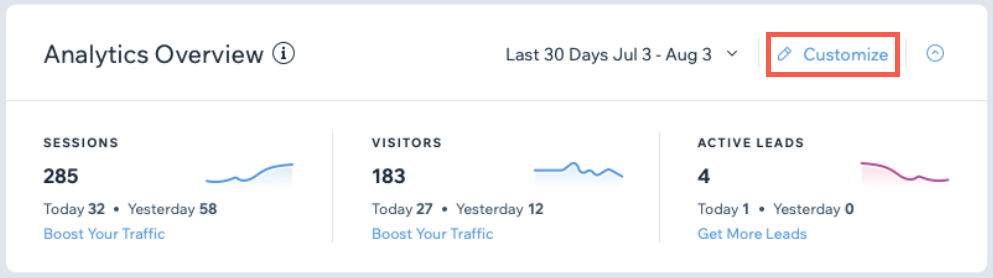
- 下記からアクションを選択します:
アクセス解析カードをさらに追加する
アクセス解析カードを削除する
アクセス解析カードの表示方法を整理する




